วิธีใช้คำสั่ง ipconfig เพื่อรีเฟรช รีเซ็ตที่อยู่ IP
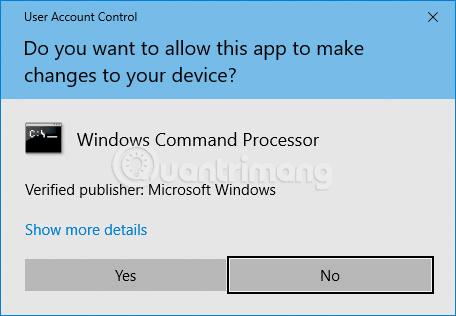
บทความนี้จะแนะนำวิธีใช้ ipconfig เพื่อค้นหาที่อยู่ IP รีเซ็ตที่อยู่ IP รวมถึงกำหนดที่อยู่ IP ใหม่
ที่อยู่ IP (หรือที่อยู่โปรโตคอลอินเทอร์เน็ต) ใช้เพื่อระบุคอมพิวเตอร์บนเครือข่ายและอุปกรณ์บนเครือข่าย เมื่อคอมพิวเตอร์สื่อสารกันผ่านทางอินเทอร์เน็ตหรือเครือข่ายท้องถิ่น คอมพิวเตอร์เหล่านั้นจะส่งข้อมูลไปยังที่อยู่ IP ของกันและกัน
คอมพิวเตอร์จะถูกระบุบนเครือข่ายผ่านที่อยู่สองประเภท: ที่อยู่ IP ส่วนตัวและที่อยู่ IP สาธารณะ คุณจะต้องมีที่อยู่ IP หากคุณโฮสต์ซอฟต์แวร์เซิร์ฟเวอร์ และไคลเอนต์จะต้องการที่อยู่ IP ของคอมพิวเตอร์ของคุณเพื่อเชื่อมต่อกับเซิร์ฟเวอร์
ในบทความนี้ Quantrimang.com จะแนะนำคุณเกี่ยวกับวิธีการตรวจสอบที่อยู่ IP บนคอมพิวเตอร์ของคุณ โปรดติดตาม.
สารบัญบทความ
Command Prompt เป็นแอปพลิเคชันล่ามบรรทัดคำสั่งซึ่งมีอยู่ในระบบปฏิบัติการ Windows ส่วนใหญ่ ใช้เพื่อดำเนินการคำสั่งที่ป้อนเข้ามา คำสั่งเหล่านี้ส่วนใหญ่ทำหน้าที่อัตโนมัติผ่านสคริปต์และไฟล์แบตช์ ดำเนินการหน้าที่การดูแลระบบขั้นสูง และแก้ไขปัญหา Windows บางประเภท
Command Prompt มีชื่อเรียกอย่างเป็นทางการว่า Windows Command Processor แต่บางครั้งก็เรียกว่า command shell หรือ cmd prompt หรือแม้แต่ชื่อไฟล์ว่า cmd.exe
Command Prompt พร้อมใช้งานบนระบบปฏิบัติการที่ใช้ Windows NT ทั้งหมด รวมถึง Windows 11, Windows 10, Windows 8, Windows 7, Windows Vista, Windows XP และ Windows 2000 ตลอดจน Windows Server 2012, 2008 และ 2003
หากต้องการระบุที่อยู่ IP โดยใช้คำสั่ง CMDให้ทำดังต่อไปนี้:
ipconfig> Enter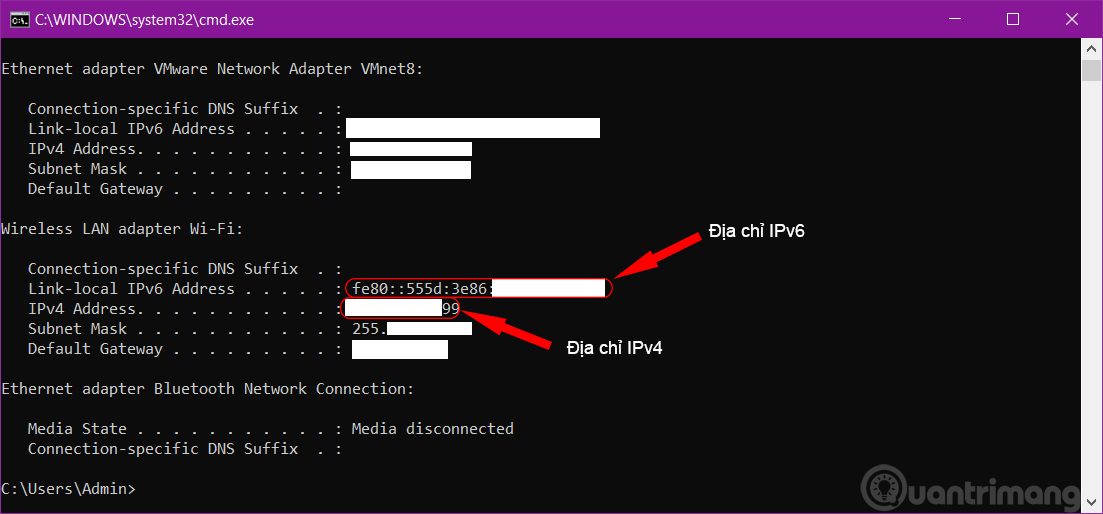
หากต้องการดูที่อยู่ IP ของคอมพิวเตอร์ของคุณบน Windows ให้เปิดแผงควบคุมและเลือกดูสถานะเครือข่ายและงานหรือคลิกขวาที่ไอคอนเครือข่ายบนแถบงาน > เปิดศูนย์เครือข่ายและการแชร์
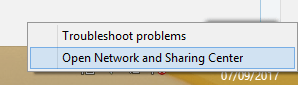
คลิกบนชื่อการเชื่อมต่ออินเทอร์เน็ตเพื่อดูสถานะการเชื่อมต่อ หากคุณต้องการดูที่อยู่ IP ในเครือข่ายส่วนตัว ให้คลิกที่ชื่อเครือข่ายในส่วนการเชื่อมต่อของเครือข่ายส่วนตัว หากคุณต้องการดูที่อยู่ IP ของเครื่องในเครือข่ายสาธารณะ ให้คลิกที่ชื่อเครือข่ายในส่วนการเชื่อมต่อที่เกี่ยวข้อง ที่นี่ฉันเลือกดู IP ในเครือข่ายส่วนตัว และเครือข่ายสาธารณะก็ทำแบบเดียวกัน
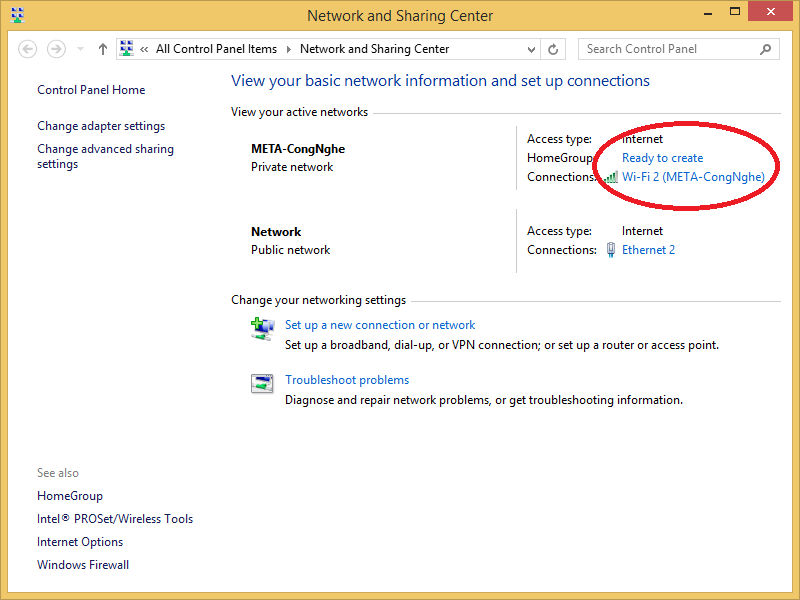
คลิกรายละเอียดในหน้าต่างสถานะ
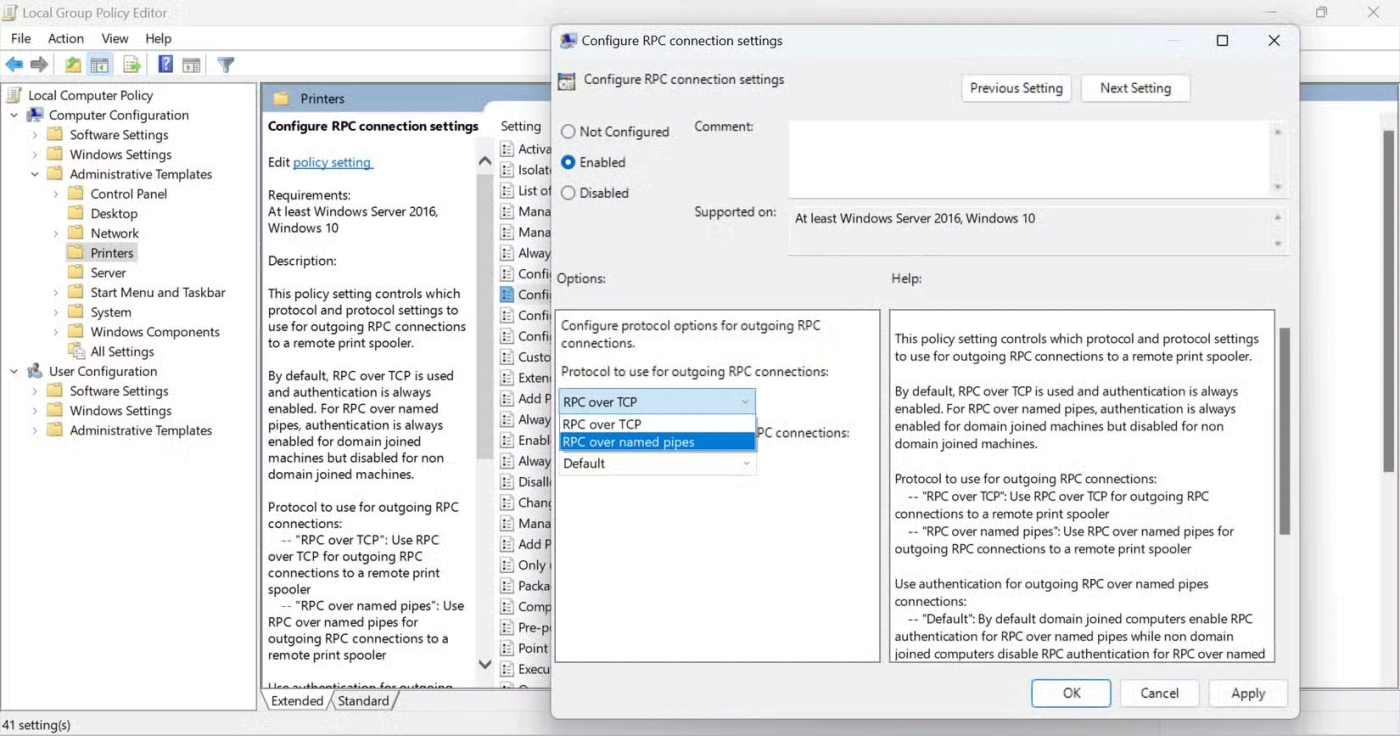
เราควรเห็นที่อยู่ IP ที่แสดงอยู่ในหน้าต่างรายละเอียดการเชื่อมต่อ มองหาช่องที่อยู่ IPv4
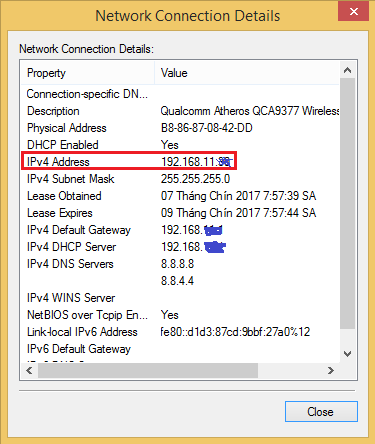
หากต้องการดูที่อยู่ IP บน Windows 10/11 คุณสามารถใช้วิธีการดังต่อไปนี้:
การใช้พรอมต์คำสั่ง
ipconfigให้พิมพ์และกดEnter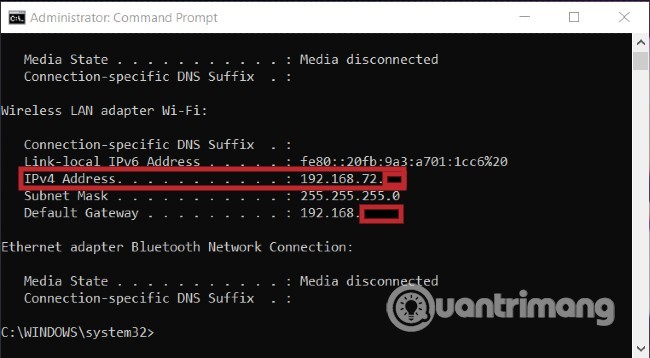
การใช้ PowerShell
คุณยังสามารถแสดงเฉพาะที่อยู่ IPv4 หรือ IPv6 ได้โดยใช้คำสั่งGet-NetIPAddress -AddressFamily IPv4 | ft -AutoSizeและรับ-NetIPAddress -AddressFamily IPv6 | ft -AutoSize .
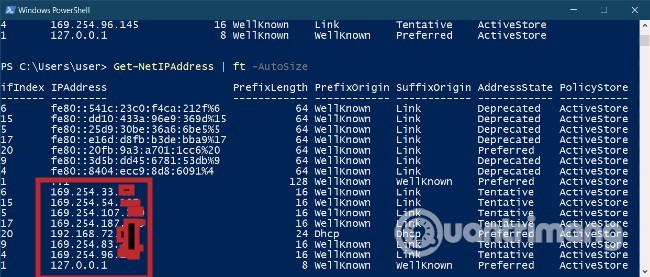
ดู IP ในการตั้งค่า
วิธีที่ง่ายกว่าในการดูที่อยู่ IP ของ Win 10 คือการใช้แอปพลิเคชันการตั้งค่า คุณสามารถทำตามขั้นตอนเหล่านี้ได้:
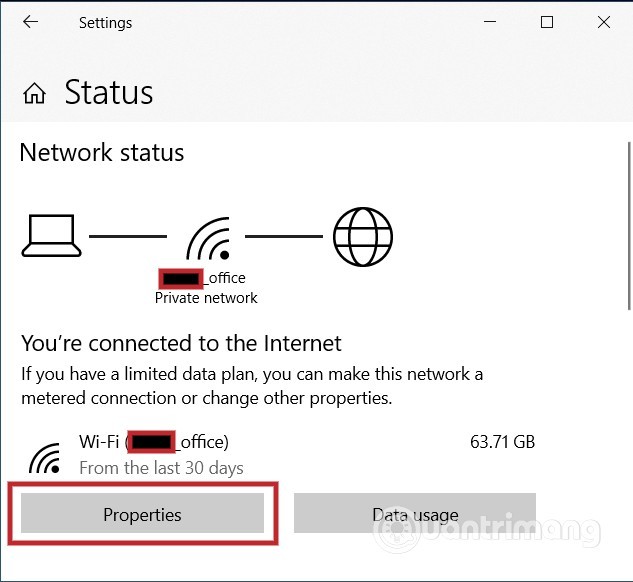
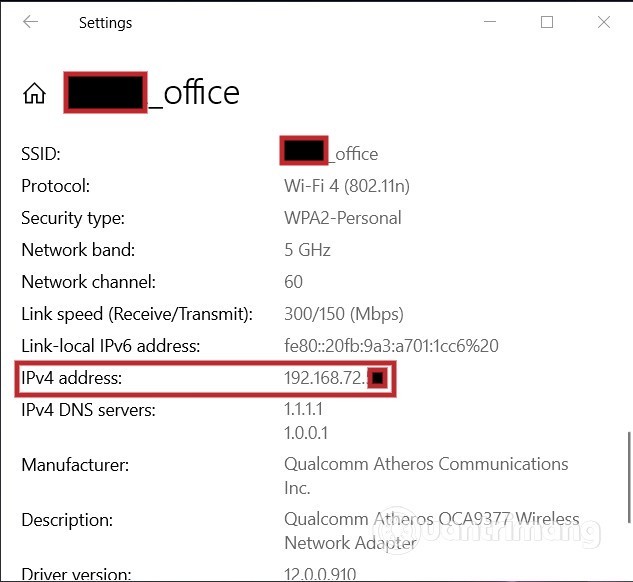
หากคุณมีหลายเครือข่าย รวมทั้งเครือข่ายแบบมีสายและ WiFi ให้เลือกเครือข่ายที่เกี่ยวข้องซึ่งแสดงอยู่ในหน้าต่างด้านซ้าย จากนั้นเลือกคุณสมบัติฮาร์ดแวร์เพื่อดูที่อยู่ IP นอกจากนี้คุณยังสามารถค้นหาข้อมูลต่างๆ เช่น ที่อยู่ IP เกตเวย์เริ่มต้นของเราเตอร์ได้ที่นี่…
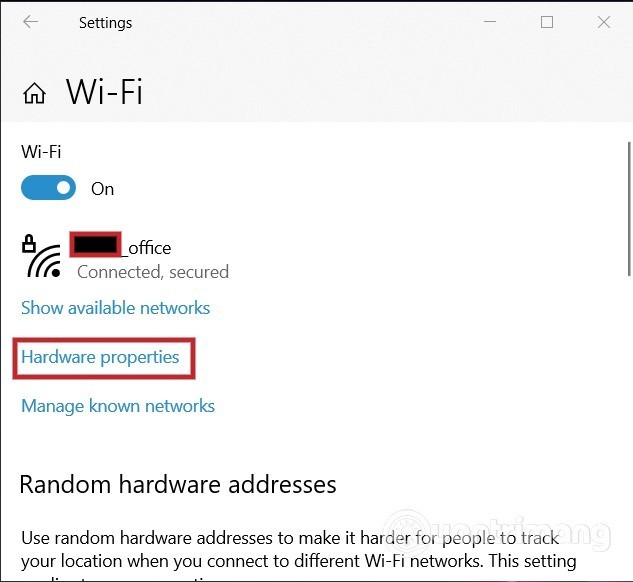
ต่อไปนี้เป็นที่อยู่ IP ส่วนตัวเริ่มต้น (เรียกอีกอย่างว่า "ที่อยู่ IP ภายใน") สำหรับแบรนด์เราเตอร์ยอดนิยม:
องค์กรที่แจกจ่ายที่อยู่ IP ไปทั่วโลกจะสำรองที่อยู่ IP ไว้สำหรับเครือข่ายส่วนตัว
เครือข่ายภายในบ้านแบบเรียบง่ายของคุณซึ่งมีเราเตอร์อยู่ตรงกลางและคอมพิวเตอร์ที่เชื่อมต่ออยู่กับเราเตอร์ไม่ว่าจะเป็นแบบมีสายหรือไร้สายก็จัดอยู่ในประเภทเครือข่ายเหล่านั้น
เราเตอร์ของคุณ - เมื่ออุปกรณ์ของคุณเชื่อมต่อกับอินเทอร์เน็ตผ่านทางผู้ให้บริการอินเทอร์เน็ต - จะส่งกิจกรรมอินเทอร์เน็ตไปยังคอมพิวเตอร์ทุกเครื่องที่เชื่อมต่อกับเราเตอร์ และเป็นพื้นฐานของนวัตกรรมด้านเครือข่ายที่เรียกว่าการแปลที่อยู่เครือข่าย (NAT)
NAT เป็นกระบวนการที่เราเตอร์เปลี่ยนที่อยู่ IP ส่วนตัวให้เป็นที่อยู่สาธารณะ เพื่อให้สามารถส่งข้อมูลผ่านอินเทอร์เน็ต และติดตามการเปลี่ยนแปลงในกระบวนการได้ เมื่อข้อมูลกลับมาที่เราเตอร์ ก็จะย้อนกลับการเปลี่ยนแปลงจากที่อยู่ IP จริงไปเป็นที่อยู่ IP ส่วนตัว และส่งต่อการรับส่งข้อมูลกลับไปยังคอมพิวเตอร์
วิธีที่ง่ายที่สุดในการค้นหาที่อยู่ IP สาธารณะของคุณคือ "ถาม" เว็บไซต์ เนื่องจากเว็บไซต์จะเห็นคอมพิวเตอร์ของคุณภายใต้ที่อยู่ IP สาธารณะและสามารถบอกคุณได้
ด้านล่างนี้เป็นเว็บไซต์บางแห่งที่ให้ที่อยู่ IP สาธารณะที่คุณใช้งานอยู่
1. https://www.whatismyip.com
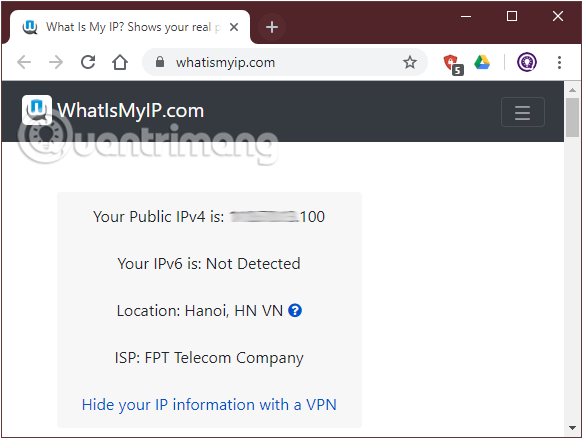
WhatIsMyIP.com เป็นผู้นำในอุตสาหกรรมในการให้ข้อมูลที่อยู่ IP การทราบที่อยู่ IP สาธารณะของคุณเป็นสิ่งสำคัญสำหรับการเล่นเกมออนไลน์ การใช้การเชื่อมต่อเดสก์ท็อประยะไกล และการเชื่อมต่อกับ DVR กล้องวงจรปิด ที่อยู่ IP ที่กำหนดให้กับเครือข่ายภายในบ้านของคุณช่วยให้คุณสามารถเชื่อมต่ออินเทอร์เน็ตได้ WhatIsMyIP.com สามารถช่วยคุณค้นหา VPN ได้หากคุณต้องการปกป้องความเป็นส่วนตัวหรือรับชม Netflix จากภูมิภาคอื่น
WhatIsMyIP.com มีเครื่องมือต่างๆ ที่ให้ผู้ใช้สามารถค้นหาตำแหน่ง IP ค้นหา Whois IP ทดสอบความเร็วอินเทอร์เน็ต ตรวจจับพร็อกซี และอื่นๆ
2. https://www.myip.com
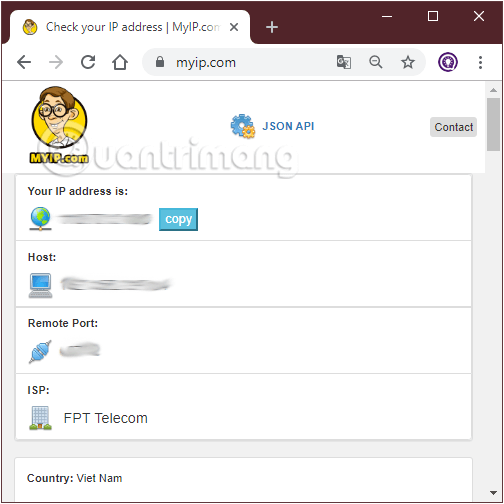
อินเทอร์เน็ตเป็นเครือข่ายขนาดใหญ่ของอุปกรณ์ที่เชื่อมต่อกัน โดยแต่ละอุปกรณ์จะมีที่อยู่เฉพาะตัวเพื่อให้อุปกรณ์อื่นๆ สามารถส่งข้อมูลได้เมื่อต้องการสื่อสาร ตัวระบุเฉพาะนี้คือที่อยู่ IP และจะถูกกำหนดให้กับคุณโดยอัตโนมัติจากผู้ให้บริการอินเทอร์เน็ต (ISP) ของคุณ MYIP.com เป็นอีกเครื่องมือหนึ่งที่ให้ข้อมูลเหล่านี้แก่คุณ นอกจากนี้ยังให้ข้อมูลโฮสต์ พอร์ตระยะไกล และชื่อผู้ให้บริการอินเทอร์เน็ต (ISP) ด้วย
ข้อมูลบางอย่างเกี่ยวกับเบราว์เซอร์ (ประเภท เวอร์ชัน ภาษาของเบราว์เซอร์) และฮาร์ดแวร์คอมพิวเตอร์ (ชื่อระบบปฏิบัติการ ประเภทอุปกรณ์ ขนาดหน้าจอ) ที่คุณใช้งานอยู่ยังระบุไว้อย่างชัดเจนโดยเครื่องมือนี้ด้วย ที่ด้านล่างของหน้านี้มีส่วนสถิติเกี่ยวกับการใช้งานที่อยู่ IPv6 ในแต่ละปี อินเทอร์เฟซของเครื่องมือนี้ค่อนข้างเรียบง่าย ช่วยให้ผู้ใช้เข้าใจข้อมูลที่ต้องการได้อย่างรวดเร็วในพริบตา
3. https://whatismypublicip.com
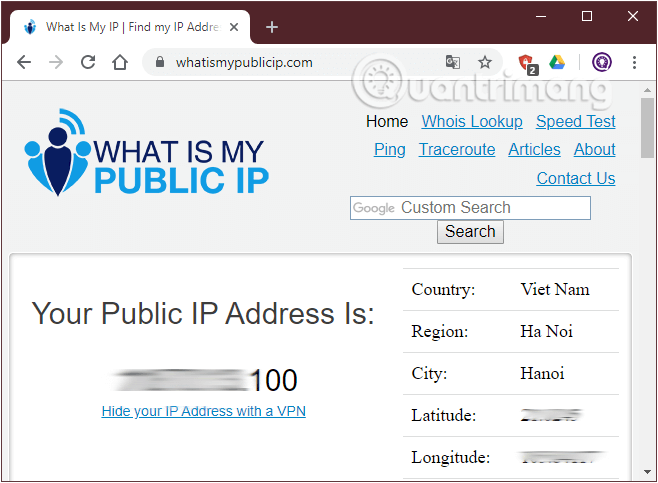
4. https://kiemtraip.com
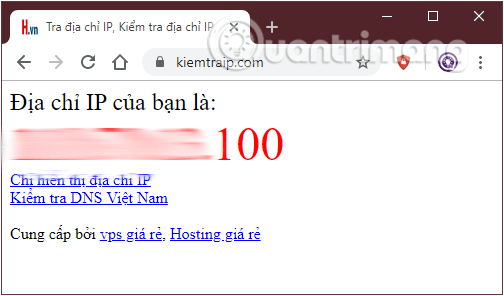
5. รายละเอียด IP สาธารณะยังมีอยู่ในเราเตอร์ด้วย
หากล้มเหลวในวิธีออนไลน์ข้างต้น อีกวิธีหนึ่งในการค้นหา IP สาธารณะของคุณคือการดูผ่านเราเตอร์ของคุณ เพียงเข้าสู่ระบบในอุปกรณ์ (โดยปกติผ่านทางhttp://192.168.0.1ในเว็บเบราว์เซอร์) จากนั้น IP สาธารณะมักจะแสดงรายการอยู่ในหน้ารายละเอียดแรกของอินเทอร์เฟซการเข้าถึงเราเตอร์หรือในการตั้งค่า (ตำแหน่งที่แน่นอนจะขึ้นอยู่กับรุ่นเราเตอร์ของคุณ)

ที่อยู่ IP ไม่จำเป็นต้องเป็นแบบถาวร ไม่เหมือนที่อยู่บ้าน ผู้ให้บริการอินเทอร์เน็ตของคุณสามารถกำหนดที่อยู่ IP ใหม่ให้กับคุณได้เป็นระยะๆ เช่นเดียวกับที่เราเตอร์ของคุณกำหนดที่อยู่ IP ใหม่ให้กับอุปกรณ์ของคุณได้เป็นระยะๆ
ที่อยู่ IPอาจเป็นแบบสาธารณะหรือส่วนตัวก็ได้ ที่อยู่ IP สาธารณะคือที่อยู่ที่สามารถเข้าถึงได้บนอินเทอร์เน็ต ในขณะที่ที่อยู่ส่วนตัวไม่ใช่ ตัวอย่างเช่น ในเครือข่ายภายในบ้านทั่วไป เราเตอร์จะมีที่อยู่ IP สาธารณะที่สามารถใช้งานได้บนอินเทอร์เน็ต คอมพิวเตอร์ สมาร์ทโฟน คอนโซลเกม และอุปกรณ์อื่นๆ ที่เชื่อมต่อกับเราเตอร์ ทั้งหมดมีที่อยู่ IP เป็นของตัวเอง เราเตอร์ทำหน้าที่เป็นตัวกลางในการส่งต่อข้อมูลไปยังที่อยู่ IP ภายในที่อุปกรณ์ร้องขอ อุปกรณ์ทั้งหมดบนเครือข่ายภายในบ้านของคุณเชื่อมต่ออินเทอร์เน็ตผ่านทางที่อยู่ IP สาธารณะเดียว
สมมติว่าเรากำลังเชื่อมต่อกับเราเตอร์ที่ใช้การแปลที่อยู่เครือข่าย (NAT) จะมีที่อยู่ IP สองแห่งที่ต้องกังวล ที่อยู่ IP ของคอมพิวเตอร์เป็นที่อยู่ IP ส่วนตัวซึ่งสามารถเริ่มต้นด้วย 192.168.xx นี่คือช่วงที่อยู่ IP ที่ได้รับการจัดสรรให้กับเครือข่ายส่วนตัวโดยเฉพาะ เรายังมีที่อยู่ IP สาธารณะที่ใช้ในการสื่อสารกับคอมพิวเตอร์อื่น ๆ ผ่านทางอินเทอร์เน็ตอีกด้วย
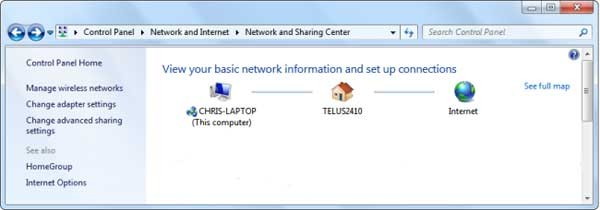
ตัวอย่างเช่น หากผู้ใช้โฮสต์เซิร์ฟเวอร์บนคอมพิวเตอร์ของตน ทุกคนบนอินเทอร์เน็ตจะต้องมีที่อยู่ IP สาธารณะจากเราเตอร์ของผู้ใช้เพื่อเชื่อมต่อกับเซิร์ฟเวอร์ แต่ผู้ใช้บนเครือข่ายภายในเดียวกันต้องการเพียงที่อยู่ IP ในเครื่องจากเครื่องปลายทางเท่านั้นจึงจะสามารถสื่อสารได้
หากคอมพิวเตอร์เชื่อมต่อกับอินเทอร์เน็ตโดยตรงโดยไม่มีเราเตอร์ตัวกลาง ที่อยู่ IP จะเป็นที่อยู่ IP สาธารณะ
หากคุณไม่จำเป็นต้องใช้ Galaxy AI บนโทรศัพท์ Samsung ของคุณอีกต่อไป คุณสามารถปิดได้ด้วยการใช้งานที่เรียบง่ายมาก ต่อไปนี้เป็นคำแนะนำสำหรับการปิด Galaxy AI บนโทรศัพท์ Samsung
หากคุณไม่จำเป็นต้องใช้ตัวละคร AI ใดๆ บน Instagram คุณก็สามารถลบมันออกได้อย่างรวดเร็วเช่นกัน นี่คือคำแนะนำในการลบตัวละคร AI จาก Instagram
สัญลักษณ์เดลต้าใน Excel หรือที่เรียกว่าสัญลักษณ์สามเหลี่ยมใน Excel ถูกใช้มากในตารางข้อมูลสถิติ โดยแสดงจำนวนที่เพิ่มขึ้นหรือลดลงหรือข้อมูลใดๆ ตามที่ผู้ใช้ต้องการ
ผู้ใช้ยังสามารถปรับแต่งเพื่อปิดหน่วยความจำ ChatGPT ได้ทุกเมื่อที่ต้องการ ทั้งบนเวอร์ชันมือถือและคอมพิวเตอร์ ต่อไปนี้เป็นคำแนะนำสำหรับการปิดการใช้งานที่จัดเก็บ ChatGPT
ตามค่าเริ่มต้น Windows Update จะตรวจหาการอัปเดตโดยอัตโนมัติ และคุณยังสามารถดูได้ว่ามีการอัปเดตครั้งล่าสุดเมื่อใดได้อีกด้วย ต่อไปนี้เป็นคำแนะนำเกี่ยวกับวิธีดูว่า Windows อัปเดตครั้งล่าสุดเมื่อใด
โดยพื้นฐานแล้วการดำเนินการเพื่อลบ eSIM บน iPhone ก็ง่ายสำหรับเราที่จะทำตามเช่นกัน ต่อไปนี้เป็นคำแนะนำในการถอด eSIM บน iPhone
นอกจากการบันทึก Live Photos เป็นวิดีโอบน iPhone แล้ว ผู้ใช้ยังสามารถแปลง Live Photos เป็น Boomerang บน iPhone ได้อย่างง่ายดายอีกด้วย
หลายๆ แอปจะเปิดใช้งาน SharePlay โดยอัตโนมัติเมื่อคุณใช้ FaceTime ซึ่งอาจทำให้คุณกดปุ่มผิดโดยไม่ได้ตั้งใจและทำลายการสนทนาทางวิดีโอที่คุณกำลังทำอยู่ได้
เมื่อคุณเปิดใช้งานคลิกเพื่อดำเนินการ ฟีเจอร์จะทำงานและทำความเข้าใจข้อความหรือรูปภาพที่คุณคลิก จากนั้นจึงตัดสินใจดำเนินการตามบริบทที่เกี่ยวข้อง
การเปิดไฟแบ็คไลท์คีย์บอร์ดจะทำให้คีย์บอร์ดเรืองแสง ซึ่งมีประโยชน์เมื่อใช้งานในสภาวะแสงน้อย หรือทำให้มุมเล่นเกมของคุณดูเท่ขึ้น มี 4 วิธีในการเปิดไฟคีย์บอร์ดแล็ปท็อปให้คุณเลือกได้ด้านล่าง
มีหลายวิธีในการเข้าสู่ Safe Mode ใน Windows 10 ในกรณีที่คุณไม่สามารถเข้าสู่ Windows และเข้าสู่ระบบได้ หากต้องการเข้าสู่ Safe Mode Windows 10 ขณะเริ่มต้นคอมพิวเตอร์ โปรดดูบทความด้านล่างจาก WebTech360
ปัจจุบัน Grok AI ได้ขยายเครื่องสร้างภาพด้วย AI เพื่อเปลี่ยนรูปถ่ายส่วนตัวให้กลายเป็นสไตล์ใหม่ ๆ เช่น การสร้างภาพสไตล์ Studio Ghibli ด้วยภาพยนตร์แอนิเมชั่นชื่อดัง
Google One AI Premium เสนอการทดลองใช้ฟรี 1 เดือนให้ผู้ใช้สมัครและสัมผัสกับฟีเจอร์อัปเกรดมากมาย เช่น ผู้ช่วย Gemini Advanced
ตั้งแต่ iOS 18.4 เป็นต้นไป Apple อนุญาตให้ผู้ใช้ตัดสินใจได้ว่าจะแสดงการค้นหาล่าสุดใน Safari หรือไม่
Windows 11 ได้รวมโปรแกรมแก้ไขวิดีโอ Clipchamp ไว้ใน Snipping Tool เพื่อให้ผู้ใช้สามารถแก้ไขวิดีโอตามที่ต้องการได้ โดยไม่ต้องใช้แอปพลิเคชันอื่น














